Аварії League of Legends: ось як їх виправити
- League of Legends - це популярна гра MOBA, яка потрясла жанр і відвернула увагу DoTA. Гравці хвалять його за захоплюючий ігровий процес та надійну механіку гри.
- Як і в будь-якій іншій грі, League of Legends має чималу кількість проблем, і якщо ви виявите, що ваш ігровий клієнт виходить з ладу, ви знаходитесь у правильному місці, оскільки ми це виправимо сьогодні!
- Хочете побачити більше вмісту League of Legends? У нас є сторінка, присвячена LoL, де ми пропонуємо виправлення найпоширеніших (і незвичайних) помилок.
- Щоб отримати ще більше подібного вмісту, перейдіть до нашого куточка з усунення несправностей, де ми регулярно публікуємо виправлення та вказівки щодо більшості проблем із програмним забезпеченням.
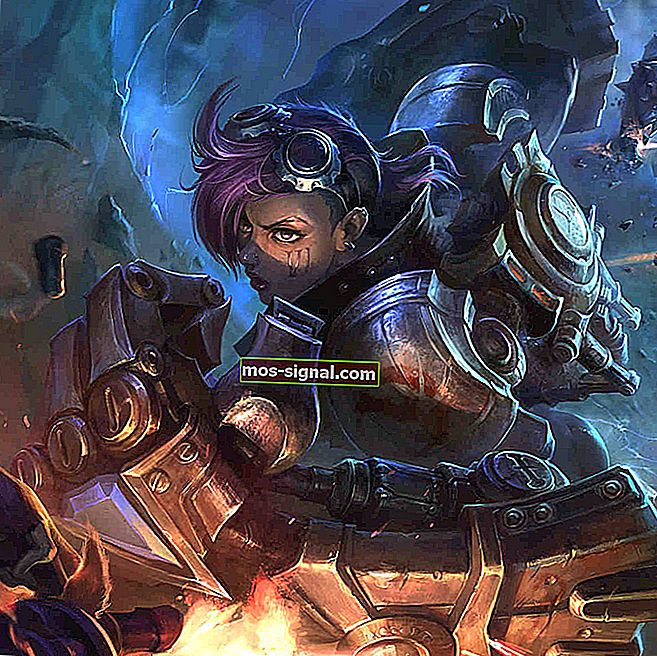
League of Legends - це гра, яка не може вам набриднути, хоча іноді різні проблеми, з якими ви можете зіткнутися, можуть вам нервувати. LoL в цілому є стабільною грою, але іноді на неї впливають різні помилки, особливо після того, як гравці встановлюють останні оновлення.
У цій статті ми зупинимося на збоях гри та перелічимо основні кроки з усунення несправностей, які можна виконати, щоб вирішити цю проблему.
Як виправити збої League of Legends
- Перевірте мінімальні системні вимоги League of Legends
- Запустіть найновіші драйвери та оновлення ігор
- Оновіть DirectX
- Встановіть найновіші оновлення Windows
- Встановіть DotNet Framework 3.5
- Виправити пошкоджені файли гри
- Виконайте чистий запуск
- Скиньте налаштування програмного забезпечення відеокарти
- Змініть налаштування LoL
1. Перевірте мінімальні системні вимоги League of Legends

- Процесор 2 ГГц (підтримує набір інструкцій SSE2 або вище)
- 1 ГБ оперативної пам'яті (2 ГБ оперативної пам'яті для Windows Vista та новіших версій)
- 8 ГБ вільного місця на жорсткому диску
- Відеокарта, що підтримує шейдер версії 2.0
- Роздільна здатність екрану до 1920 × 1200
- Підтримка DirectX v9.0c або вище
- Windows XP (ТІЛЬКИ з пакетом оновлень 3), Windows Vista, Windows 7, Windows 8 або Windows 10 (справжня копія Microsoft Windows).
2. Запустіть найновіші драйвери та оновлення ігор
Переконайтеся, що ви встановили на свій комп’ютер найновіші драйвери, а також останні оновлення ігор. Використання найновіших ресурсів оптимізації значно покращує ваш ігровий досвід. Скористайтеся посиланнями нижче, щоб перевірити, чи використовуєте ви найновіші графічні драйвери на комп’ютері з ОС Windows:
- Nvidia
- AMD
- Intel
Не знаєте, як оновити графічний драйвер? Ми вас покрили!
3. Оновіть DirectX
DirectX дозволяє різним LoL взаємодіяти з апаратним забезпеченням на вашому комп'ютері. Щоб отримати додаткову інформацію про останню версію DirectX та про те, як її встановити, перейдіть на сторінку підтримки Microsoft.
4. Встановіть найновіші оновлення Windows

Останні оновлення Windows приносять багато покращень якості та надійності, роблячи вашу ОС стабільнішою. Перейдіть до Налаштування> Windows Update> натисніть Перевірити наявність оновлень та встановіть найновіші оновлення на свій комп'ютер.
5. Встановіть DotNet Framework 3.5
Riot Games пояснює, що однією із залежностей League of Legends є DotNet Framework 3.5. Це означає, що навіть якщо у вас встановлена остання версія Framework, вам також потрібно мати версію 3.5, щоб правильно грати в League of Legends.
6. Виправити пошкоджені файли гри
Пошкоджені файли гри можуть спричинити збій гри. Використовуйте функцію відновлення файлів League of Legends, щоб виправити пошкоджені файли:
- Відкрита Ліга Легенд
- Клацніть на піктограму налаштувань у верхньому правому куті> натисніть Відновити > зачекайте. Процес ремонту може зайняти до 30 хвилин, тож запасіться терпінням.
7. Виконайте чистий запуск
- Введіть msconfig у меню Пошук> перейдіть на вкладку Служби
- Установіть прапорець Сховати всі служби Microsoft > натисніть кнопку Вимкнути всі
- Клацніть на вкладці Запуск > виберіть кнопку Вимкнути все
- Натисніть кнопку Застосувати > Добре
- Перезавантажте комп'ютер.
8. Скиньте налаштування програмного забезпечення відеокарти

Відеокарти постачаються із власним програмним забезпеченням: NVIDIA постачається з панеллю керування NVIDIA, а AMD має Центр управління Catalyst. Дві програми дозволяють користувачам створювати профілі, які потенційно можуть заважати League of Legends. Скинувши їх до значень за замовчуванням, ви дозволяєте LoL контролювати графічні налаштування.
Як скинути налаштування панелі керування NVIDIA:
- Клацніть правою кнопкою миші на робочому столі> виберіть Панель керування NVIDIA
- Перейдіть до Керування 3D-налаштуваннями> натисніть Відновити за замовчуванням.
Як скинути AMD Catalyst Control Center
- Клацніть правою кнопкою миші на робочому столі> виберіть Catalyst Control Center (він же VISION center)
- Перейдіть до Налаштування> натисніть Відновити заводські налаштування.
9. Змініть налаштування LoL
Ви також можете пограти з налаштуваннями League of Legends, щоб знайти хороший баланс між продуктивністю та якістю. Скористайтесь наведеною нижче конфігурацією, щоб перевірити, чи виправляє це збій гри.
- Налаштування: Спеціальні
- Роздільна здатність: відповідність роздільній здатності робочого столу
- Якість символів: Дуже низька
- Якість довкілля: Дуже низька
- Тіні: Тіні немає
- Якість ефектів: Дуже низька
- Обмеження частоти кадрів: 60 кадрів в секунду
- Дочекайтеся вертикальної синхронізації: Не позначено
- Згладжування: Не позначено.
Як завжди, якщо ви стикалися з іншими рішеннями для виправлення збоїв League of Legends, сміливо перелічуйте кроки з усунення несправностей у розділі коментарів нижче.
Поширені запитання: Аварія Common League of Legends
- Чому я продовжую отримувати Bug Splat на LOL?
Оскільки гра зіткнулася з помилкою та зірвалася. Ми радимо переглянути список у цій статті, щоб звузити можливі причини.
- Як виправити League of Legends?
По-перше, переконайтесь, що ваша система та гра оновлені, а потім перевірте файли гри. Докладніші виправлення детально описані в цій статті. Крім того, якщо у вас виникли проблеми із запуском League of Legends, у нас для цього є посібник.
- Як видалити League of Legends?
Ви можете видалити LoL двома способами. Виконайте кроки, перелічені в нашому посібнику, щоб повністю видалити гру.
Примітка редактора: Ця публікація була спочатку опублікована в березні 2019 року, і з тих пір вона була оновлена та оновлена в березні 2020 року для оновлення, точності та всебічності.






